Typy produktów WooCommerce: pełny przegląd
Opublikowany: 2022-09-11Załóżmy, że prowadzisz sklep internetowy oparty na WordPressie. W takim przypadku istnieje duża szansa, że używasz WooCommerce do śledzenia swoich przedmiotów i zapasów . WooCommerce ma doskonałe opcje reklamowania i wyjaśniania Twoich produktów po wyjęciu z pudełka. Jednak na pierwszy rzut oka określenie, z jakich typów produktów należy korzystać, może być trudne.
Przyjrzyjmy się wszystkim różnym typom produktów WooCommerce.
Jakie są dostępne typy produktów WooCommerce?
Po zdefiniowaniu Ustawień Produktu dla sklepu możesz rozpocząć dodawanie produktów do zapasów sklepu. WooCommerce ułatwia zarządzanie Twoimi produktami, zapewniając Ci dostęp do szerokiej gamy dostępnych typów produktów. Umieszczenie produktów w ich różnych typach może ułatwić śledzenie wszystkiego.
Domyślnie WooCommerce oferuje zestaw typów produktów, które możesz stworzyć w swoim sklepie. Podczas tworzenia nowego produktu możesz wybrać opcję dla typu produktu, a odpowiednio zmienią się ustawienia. Oto krótkie spojrzenie na domyślne typy produktów WooCommerce, które możesz utworzyć.
Prosty produkt
W WooCommerce najczęstszym i najprostszym typem produktu jest produkt prosty. Prosty produkt to fizyczny przedmiot, który stoi samodzielnie i może wymagać wysłania do klienta. Zacznij więc od stworzenia prostego produktu, podając mu cenę i numer SKU, abyś mógł zacząć go sprzedawać.
Prosty produkt w WooCommerce to jedna z najbardziej przyjaznych dla użytkownika opcji. Na przykład możesz opublikować podstawowy produkt zawierający tylko cenę, kod SKU i niektóre informacje o zapasach. Dostępna jest opcja wykonania „Prostego produktu” podczas tworzenia nowego produktu.
Zgrupowany produkt
Zgrupowany produkt składa się z kilku pojedynczych pozycji, które zostały połączone w jeden. Oferta łączona nie obejmuje żadnych cen ani innych szczegółów produktu. Kilka indywidualnych przedmiotów dla dzieci przyczynia się do wyjątkowości zgrupowanego produktu.
Utworzenie zgrupowanego produktu umożliwia natychmiastowe dodanie co najmniej jednego produktu podrzędnego do grupy. Indywidualne potomstwo zgrupowanego produktu jest również dostępne do zakupu przez Twoich klientów.
Z menu rozwijanego wybierz „Produkt zgrupowany” i wprowadź nazwy powiązanych pozycji. W takim przypadku cena Produktu Zgrupowanego zostanie wyliczona automatycznie na podstawie cen jego elementów składowych.
Produkt zewnętrzny/powiązany
Od czasu do czasu możesz wystawić przedmiot w swoim sklepie, nawet jeśli sam nie dostarczasz towarów lub usług. Jeśli konsument spróbuje kupić jeden z tych produktów, zostanie wysłany na adres URL, który umieściłeś na stronie konfiguracji produktu. W związku z tym możesz pominąć uzupełnianie informacji o poszczególnych produktach na swojej stronie.
Produkt zmienny
Za pomocą tej kategorii możesz tworzyć skomplikowane, zmienne produkty, dodając różne opcje do tego samego produktu bazowego. Dla każdej konfiguracji produktu obowiązuje inny cennik, poziom zapasów, SKU itp. Jeśli chcesz tworzyć próbki odmian w WooCommerce, musisz stworzyć w tym celu produkty zmienne.
Produkt niestandardowy
Oprócz tych typów produktów możesz dodać niektóre inne typy produktów za pomocą określonych wtyczek.
Typy danych różnych typów produktów WooCommerce
Kiedy tworzysz dowolny rodzaj produktu w WooCommerce, zobaczysz dwa pola wyboru: wirtualny i do pobrania. Dowiedzmy się, co robią.
Wirtualny produkt
Produkt „wirtualny” nie istnieje w „rzeczywistym świecie”. Dlatego wysyłanie czegoś takiego nie ma sensu. W rezultacie tworzenie i dostosowywanie produktu cyfrowego jest dziecinnie proste. Nie ponosisz odpowiedzialności za szczegóły, takie jak rozmiar i waga produktu, które często są częścią innych parametrów produktu.
Produkt do pobrania
Podobnie jak przedmioty wirtualne, produkty cyfrowe również nie wymagają wysyłki. Zamiast tego można je uzyskać za pośrednictwem łącza do określonego pliku online. W większości przypadków liczba pobrań takich elementów będzie ograniczona. Nieco ironicznie, WooCommerce pozwala wybrać metody dostawy dla cyfrowych pobrań.
Jak dodać typy produktów WooCommerce?
Teraz, gdy znasz już wszystkie rodzaje produktów, będziemy kontynuować naszą dyskusję i wyjaśniać, jak dodawać nowe rodzaje produktów WooCommerce.
Jak tworzyć proste produkty w WooCommerce?
Z pulpitu WordPress przejdź do Produkty . Kliknij Dodaj nowy , aby rozpocząć. Pojawi się nowy interfejs, w którym możesz dodać nazwę produktu, jego opis, zdjęcie produktu i tak dalej. Wybierz również kategorię, tagi i atrybuty produktu.
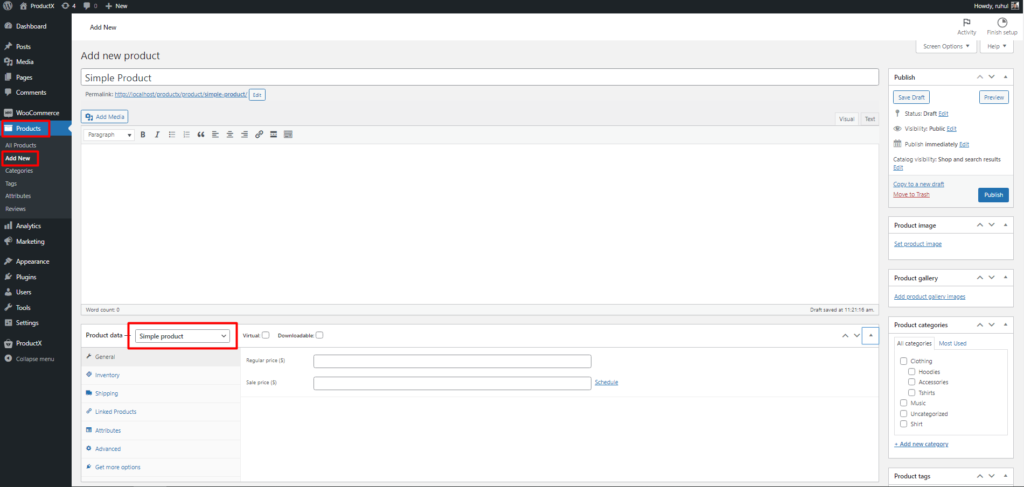
Zobaczysz tutaj różne opcje ustawień, które są:
Ustawienia ogólne: Tutaj możesz ustawić cenę regularną produktu i jego cenę sprzedaży.
Inwentaryzacja polega na dodawaniu jednostek SKU (jednostek przechowywania zapasów) i śledzeniu zapasów.
Wysyłka: Ustalenie wagi i rozmiarów produktów oraz wybór klasy wysyłki.
Produkty powiązane: Wybieranie produktów do sprzedaży dodatkowej i sprzedaży krzyżowej.
Atrybuty: pozwala dodać atrybuty produktu, aby lepiej opisać produkt.
Ustawienia zaawansowane: Dodawanie notatek do zakupów, zamawianie z menu i umożliwianie pisania recenzji.
Po skonfigurowaniu wszystkich ustawień kliknij przycisk Opublikuj , aby zakończyć konfigurację prostego produktu WooCommerce.
Jak tworzyć produkty zgrupowane w WooCommerce?
Z pulpitu WordPress przejdź do Produkty . Kliknij Dodaj nowy , aby rozpocząć.
Podaj informacje o produkcie, takie jak jego nazwa, opis, kategoria i zdjęcie produktu. Następnie przewiń w dół do „Dane produktu” i wybierz „Produkt pogrupowany” z menu.
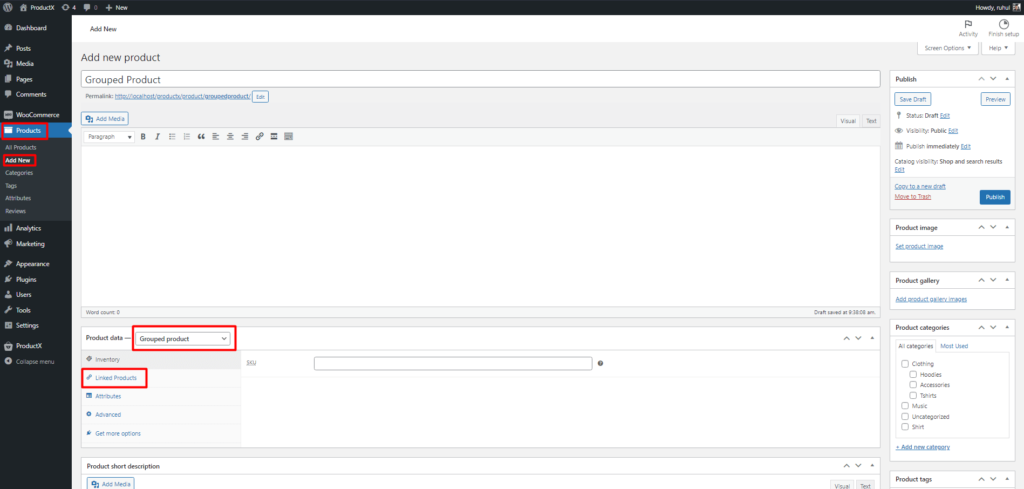
Ale dla tych zgrupowanych produktów musisz utworzyć produkty podrzędne. Aby to zrobić, musisz najpierw stworzyć proste produkty . Jeśli więc stworzyłeś już proste produkty, przejdź do Połączone produkty podczas tworzenia zgrupowanych produktów. Następnie w polu tekstowym Pogrupowane produkty dodaj żądane nazwy pojedynczych produktów. Załóżmy na przykład, że masz zgrupowany produkt o nazwie „Budget PC”, więc w tych połączonych produktach możesz dodać „pamięć”, „klawiatura”, „mysz” itp.
Po skonfigurowaniu wszystkich ustawień kliknij przycisk Opublikuj , aby zakończyć konfigurację produktu grupowego WooCommerce.
Jak tworzyć produkty zewnętrzne / partnerskie w WooCommerce?
Z pulpitu WordPress przejdź do Produkty . Kliknij Dodaj nowy , aby rozpocząć.
Należy wypełnić imię i nazwisko, opis i inne wymagane pola. Następnie wybierz produkt Zewnętrzny/Stowarzyszony w polu meta produktu.
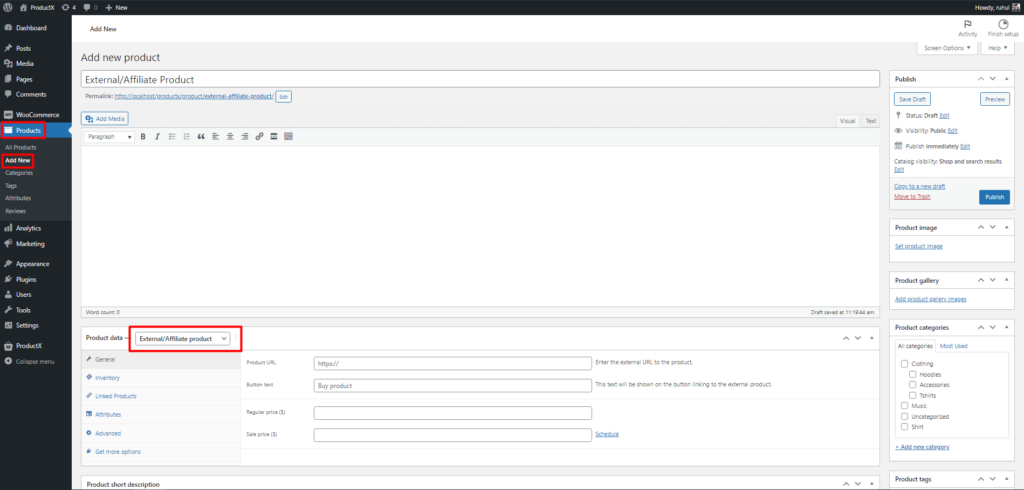
Jeśli wybierzesz tę opcję, w sekcji Ogólne pojawią się dwa dodatkowe pola.
Adres URL produktu: tutaj możesz umieścić adres URL zewnętrznego sprzedawcy sprzedającego ten produkt.
Tekst przycisku: pokaż dowolny tekst na przycisku, który łączy Twój sklep z produktem poza nim. Ten przycisk mówi „Dodaj do koszyka” w przypadku przedmiotów sprzedawanych w Twoim sklepie.
Po skonfigurowaniu wszystkich ustawień kliknij przycisk Opublikuj , aby zakończyć konfigurację produktu zewnętrznego/stowarzyszonego WooCommerce.
Jak tworzyć produkty zmienne w WooCommerce?
Z pulpitu WordPress przejdź do Produkty . Kliknij Dodaj nowy , aby rozpocząć. Następnie wybierz produkt zmienny w polu meta produktu.
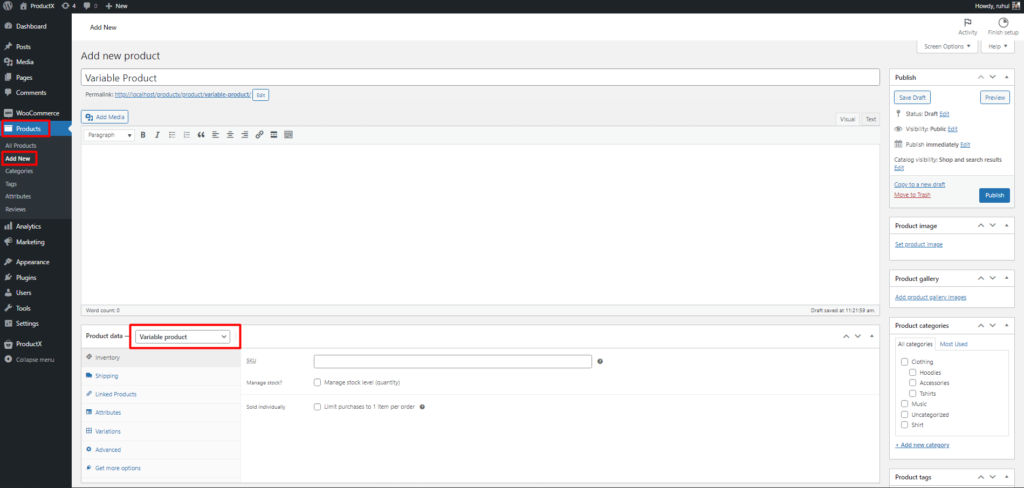
Po wybraniu produktu zmiennego zobaczysz, że metapole Dane produktu zawiera więcej opcji. Są one specyficzne dla tego typu produktu, na przykład „Atrybuty” i „Odmiany”.
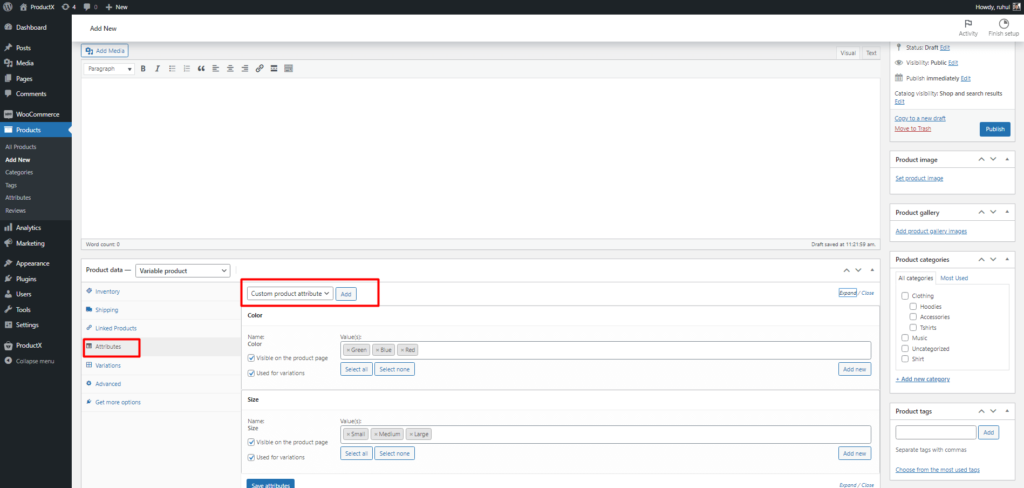
Na początek przejdziemy do sekcji Atrybuty . Najpierw użyj menu „Niestandardowy atrybut produktu”, gdzie możesz wybrać żądany atrybut dla nowego produktu zmiennego. Następnie po prostu wybierz i kliknij dodaj, aby zastosować atrybut.

Następnie stworzymy wariacje produktu.
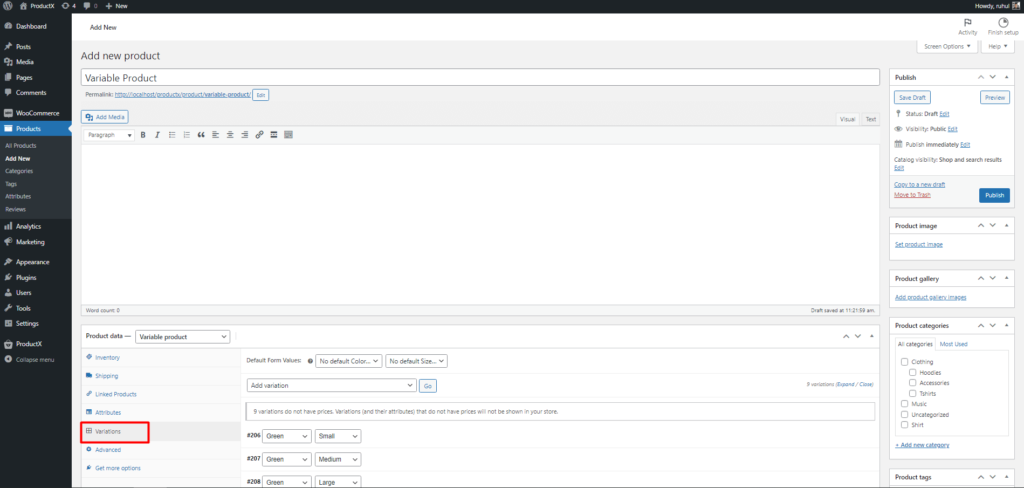
Najpierw przejdziemy do sekcji o nazwie „Atrybuty”. Skorzystaj z menu rozwijanego obok „Niestandardowy atrybut produktu”, w którym możesz wybrać atrybut, który chcesz mieć dla nowego produktu zmiennego. Następnie, aby zastosować atrybut, po prostu wybierz go i kliknij „Dodaj”.
Następnie przedstawimy różne wersje produktu.
Najłatwiej jest pozwolić WooCommerce na wprowadzenie wszystkich możliwych odmian na raz. Po przejściu do ekranu Wariacje wybierz „Utwórz odmiany ze wszystkich atrybutów” i natychmiast kliknij przycisk Przejdź. Ale jeśli chcesz to zrobić ręcznie, kliknij „Dodaj wariacje”, a następnie „Idź”.
Następnie musisz podać każdej z wprowadzonych odmian więcej informacji.
Przesuń kursor nad jedną z opcji, aby zobaczyć kilka ikon. Kliknij strzałkę, aby powiększyć ekran. Tutaj możesz dodać wszystkie niezbędne informacje o produkcie, takie jak cena, SKU, informacje o wysyłce, informacje podatkowe itp.
Możesz ustawić inną cenę dla każdej odmiany produktu zmiennego WooCommerce. Możesz przejść do zakładki Dane produktu samej odmiany i tam dodać cenę.
Po skonfigurowaniu wszystkich ustawień kliknij przycisk Opublikuj , aby zakończyć konfigurację produktu zmiennej WooCommerce.
Jak dodać różne typy danych produktów w WooCommerce?
Skończyliśmy z konfiguracją różnych typów produktów WooCommerce. Przejdźmy teraz również przez różne typy danych.
Dodawanie wirtualnego produktu
Początkowe tworzenie wirtualnego produktu jest identyczne jak prostego produktu. Kliknij Dodaj nowy , aby rozpocząć. Następnie wybierz Produkt wirtualny w polu meta produktu.
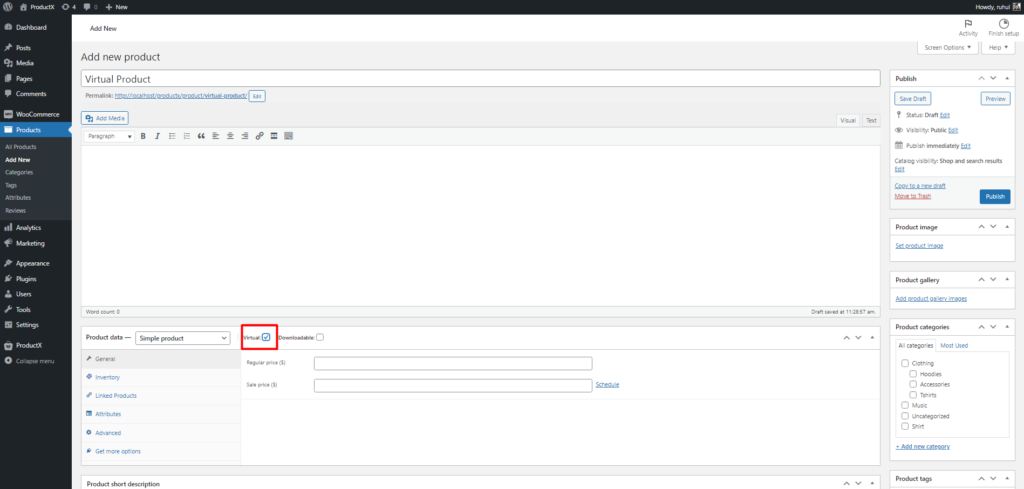
Wprowadź odpowiednie szczegóły, w tym nazwę, opis, kategorie itp.
Zaznacz opcję „Wirtualny” na ekranie typu produktu, aby produkt był wirtualny. Komponent wysyłkowy jest usuwany z pola meta Dane produktu, gdy produkt jest oznaczony jako wirtualny.
Dodawanie produktu do pobrania
Początkowe tworzenie produktu do pobrania jest identyczne jak prostego produktu. Kliknij Dodaj nowy , aby rozpocząć. Następnie wybierz produkt do pobrania w polu meta produktu.
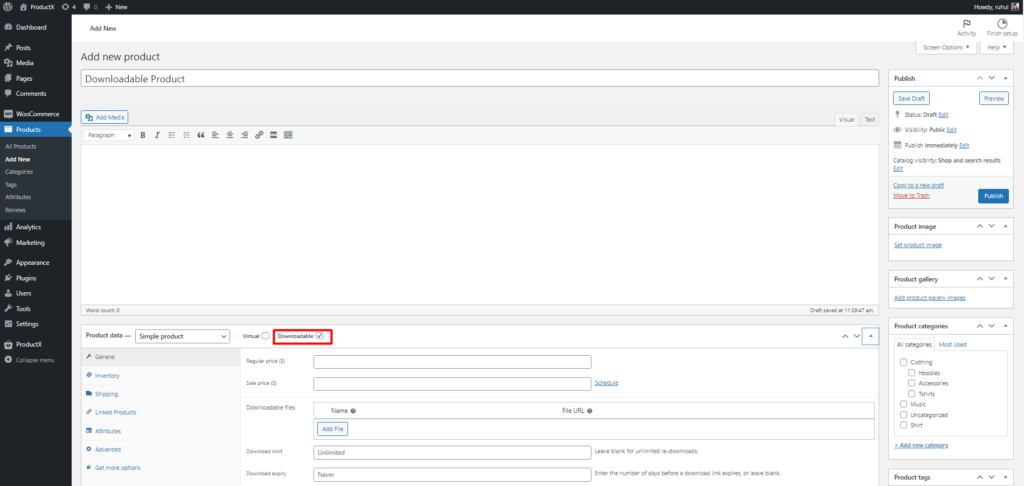
Wprowadź odpowiednie szczegóły, w tym nazwę, opis, kategorie itp.
Zaznacz opcję „do pobrania” na ekranie typu produktu, aby umożliwić pobieranie produktu. Gdy go wybierzesz, wiele ustawień pojawi się znikąd. Które są:
Nazwa i adres URL pliku: Kliknij przycisk „Dodaj plik” i wpisz nazwę i adres URL produktu. Możesz także kliknąć przycisk Wybierz plik i w ten sposób podać ścieżkę do pliku.
Limit pobierania: możesz ograniczyć swojemu klientowi, ile razy może ponownie pobrać produkt. Pozostaw to pole puste, aby klienci mogli ponownie pobierać plik tak często, jak chcą.
Wygaśnięcie ważności pobierania: wybierz, jak długo będzie działać łącze do pobrania. Link przestaje działać po ustawionej liczbie dni.
Typ pobierania: możesz wybrać jedną z trzech opcji, aby określić rodzaj sprzedawanego produktu do pobrania.
Wniosek
Skończyliśmy wyjaśniać różne typy produktów WooCommerce i dodawanie typów danych. Dzięki temu możesz teraz łatwo dodawać różne rodzaje produktów WooCommerce do swojego sklepu. Powodzenia w przyszłych przedsięwzięciach.
Możesz sprawdzić samouczki wideo WordPress na naszym kanale YouTube. Znajdź nas również na Facebooku i Twitterze, aby otrzymywać regularne aktualizacje!
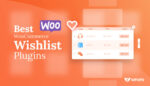
16 najlepszych wtyczek do listy życzeń WooCommerce
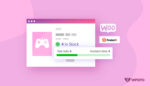
Przedstawiamy dodatek do paska postępu zapasów dla ProductX
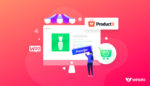
Udostępnij produkty WooCommerce w przedsprzedaży
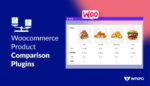
10 najlepszych wtyczek do porównywania produktów WooCommerce 2022
